Vue Ant Design 上传图片压缩功能实现 - 使用 browser-image-compression 库
Vue Ant Design 上传图片压缩功能实现 - 使用 browser-image-compression 库
在 Vue Ant Design 项目中,上传图片功能非常常见,但上传大尺寸图片会影响用户体验和消耗大量带宽。为了解决这个问题,我们可以使用 browser-image-compression 库对图片进行压缩,然后再上传到服务器。
示例代码:
// 引入压缩图片的库
import imageCompression from 'browser-image-compression';
// 压缩图片并上传
async function compressAndUploadImage(file) {
try {
// 设置压缩选项
const options = {
maxSizeMB: 1, // 设置最大文件大小为1MB
maxWidthOrHeight: 800, // 设置最大宽度或高度为800px
useWebWorker: true // 使用Web Worker进行压缩,加快速度
};
// 压缩图片
const compressedFile = await imageCompression(file, options);
// 创建FormData对象,并将压缩后的文件添加到FormData中
const formData = new FormData();
formData.append('file', compressedFile, compressedFile.name);
// 发送上传请求
const response = await axios.post(uploadImgURL, formData);
// 在这里处理上传成功的逻辑
console.log('图片上传成功');
console.log(response.data);
} catch (error) {
// 在这里处理上传失败的逻辑
console.error('图片上传失败');
console.error(error);
}
}
// 在handleImgChange函数中调用压缩并上传函数
handleImgChange(event) {
const files = event.target.files;
for (let i = 0; i < files.length; i++) {
const file = files[i];
compressAndUploadImage(file);
}
}
步骤:
-
安装
browser-image-compression库:npm install browser-image-compression -
引入库并定义压缩和上传函数:
在你的组件中引入
browser-image-compression库,并定义compressAndUploadImage函数,该函数接收一个文件作为参数,并进行压缩和上传操作。 -
设置压缩选项:
在
compressAndUploadImage函数中,通过options对象设置压缩选项,例如最大文件大小、最大宽度或高度、是否使用 Web Worker 等。 -
使用
imageCompression函数压缩图片:使用
imageCompression函数压缩文件,并获得压缩后的文件。 -
创建 FormData 对象并上传:
创建 FormData 对象,将压缩后的文件添加到 FormData 中,并使用 axios 等库发送上传请求。
-
处理上传结果:
根据上传结果进行相应的处理,例如显示成功或失败提示信息。
注意:
- 需要将
uploadImgURL替换为你的实际上传图片的服务器接口地址。 - 可以根据你的实际需求调整压缩选项。
- 确保
axios等库已安装。
通过以上步骤,你就可以轻松实现 Vue Ant Design 上传图片压缩功能,提高用户体验和节省带宽。
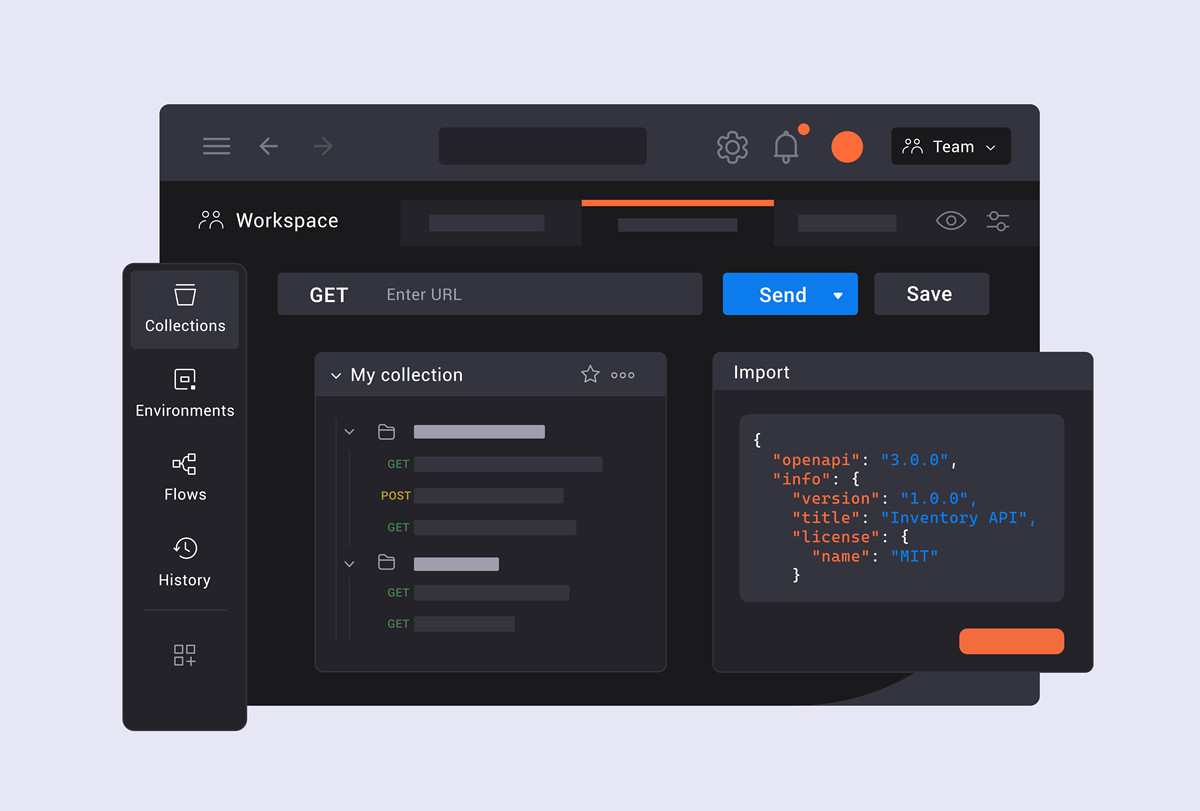
原文地址: https://www.cveoy.top/t/topic/qepj 著作权归作者所有。请勿转载和采集!